Как импортировать или синхронизировать файл Excel с таблицей Joomla HTML
Обычно в нашей организации у нас есть много файлов Excel, и нам нужно многое сделать, чтобы поделиться ими с клиентами на нашем веб-сайте Joomla, и мы хотели бы сделать это проще, поскольку это трудоемкая задача. ,
Joomunited предлагает вам потрясающее расширение для управления таблицами на вашем сайте Joomla с множеством инструментов, которые облегчат вашу работу… Один из них — инструмент синхронизации и импорта файлов Excel, потрясающе! Мы здесь, чтобы облегчить вашу работу.
В этом посте мы узнаем, как импортировать и синхронизировать ваши файлы Excel, чтобы иметь возможность редактировать, управлять и показывать их на своем сайте Joomla с помощью удобной панели инструментов и множества инструментов.
Вниманию веб-мастеров Joomla!
Расширьте возможности своих клиентских веб-сайтов с помощью Droptables . Создавайте и управляйте динамическими и визуально ошеломляющими таблицами без особых усилий.
Удивите своих клиентов профессиональной презентацией данных.
Импорт файла Excel в Joomla с помощью Droptables
Теперь мы посмотрим, как сделать импорт файла Excel в Joomla самым простым способом с помощью DroptablesВы увидите, что вам не нужно быть разработчиком, чтобы импортировать и отображать файлы Excel на своем сайте. и сделай так, чтобы это выглядело потрясающе.
Давайте начнем с включения этого инструмента из конфигурации, перейдите в Компоненты»> Droptables > «Конфигурация », найдите « Excel Import/Export » в разделе «Основные настройки» и включите его.
Таблицы можно импортировать из Excel или Open Office. Формат будет обнаружен автоматически и импортирован. Обратите внимание, что будет импортирована только первая страница Excel. Экспорт может быть выполнен в формате Excel 2003 или 2007.
Чтобы импортировать файл Excel, перейдите в Components> Droptables , теперь нажмите на create table в верхнем разделе, чтобы создать новую таблицу, которую мы собираемся использовать для импорта таблицы Excel, затем введите имя таблицы и наконец, нажмите Готово .
После создания таблицы нажмите « Импорт и синхронизация» > «Файл Excel» .
Есть два варианта:
- ДАННЫЕ + СТИЛЬ : Идеально, если у вас есть макеты, сохраненные в электронной таблице Excel.
- ТОЛЬКО ДАННЫЕ : Идеально, если у вас есть предопределенный макет на вашей странице для таблиц и вы хотите сохранить его.
В этом примере мы собираемся использовать таблицу с собственным стилем, чтобы показать вам, как она будет импортирована, нажмите « Выбрать файл Excel» .
Это таблица Excel, которую мы собираемся импортировать.

После нажатия на «Выбрать файл Excel» вы сможете просматривать файлы на своем ПК, чтобы выбрать и открыть файл Excel, это легко, просто нажмите на файл и откройте его ... Он загрузится, и волшебство будет сделано.
После выполнения этих шагов вы сможете увидеть свою электронную таблицу Excel на панели инструментов Droptables, теперь последним шагом будет ее публикация, что тоже очень легко.
Перейдите в Контент» > «Статьи» > «Добавить новую статью », затем нажмите Содержимое CMS» > «Таблицы — Droptables .
Это загрузит все доступные таблицы, выберите ту, которую вы хотите вставить, а затем нажмите « Вставить эту таблицу» .
Наконец, просто сохраните его и просмотрите созданную вами статью.
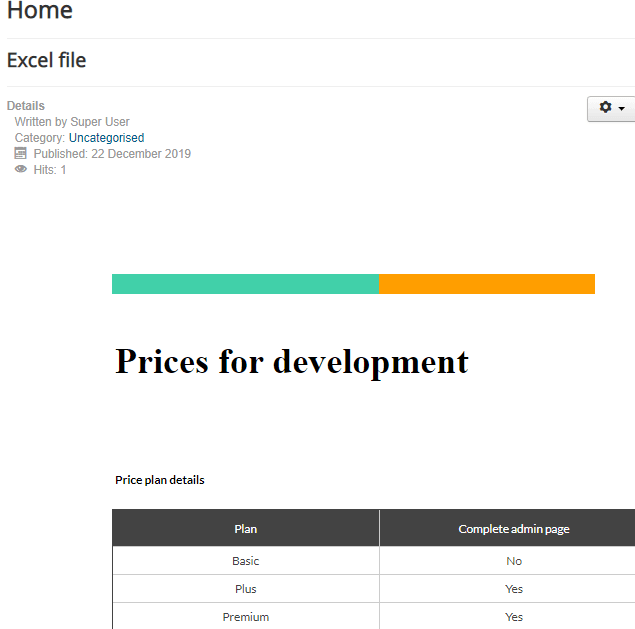
Теперь, как вы можете видеть, у вас есть таблица, которая была раньше в вашем файле Excel, но на вашем сайте Joomla, и вы можете редактировать ее в области администрирования, как если бы вы создавали ее там раньше.
Быстрая синхронизация файлов Excel в Joomla
Фактически, мы также можем синхронизировать файл Excel с таблицей на нашем сайте Joomla, так что у вас будет возможность редактировать файл Excel и просматривать изменения в вашей таблице Joomla, а также редактировать таблицу Joomla и просматривать изменения в файле Excel и это проще, чем мы думаем.
В этом примере мы собираемся использовать тот же файл Excel, который мы использовали раньше. Прежде всего, чтобы его можно было синхронизировать, файл Excel должен находиться на вашем сервере.
Теперь, когда у нас есть файл, расположенный на сервере, просто создайте новую таблицу в Components> Droptables .
Теперь в правом верхнем разделе нажмите « Импорт и синхронизация»> «Файл Excel там будет ссылка «Электронная таблица» и параметры «Выбрать стиль». Чтобы синхронизировать данные внутри электронной таблицы и стиля, включите раздел «Выборка стиля».
Нажмите «Обзор сервера», папки внутри сервера откроются, просто найдите файл Excel и нажмите на него, наконец, «Сохранить и закрыть».
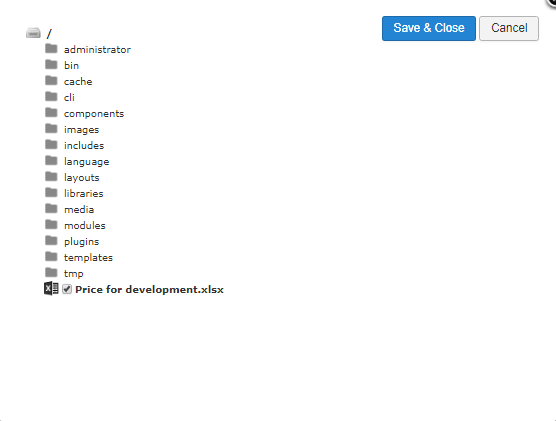
Теперь просто нажмите «Извлечь данные», и файл Excel будет автоматически синхронизирован.

Теперь, как вы можете видеть, ваша таблица будет на вашей информационной панели редакции таблицы, вы сможете редактировать и публиковать ее, теперь вы можете редактировать ее в администраторе Joomla и видеть изменения в своем файле Excel и наоборот.
Но это еще не все волшебство, вы также можете выбрать автоматическую синхронизацию, поэтому вам не придется извлекать данные каждый раз, когда вы вносите изменения, просто перейдите в Импорт и синхронизация » в верхней части вкладки таблицы и измените « Автосинхронизация» включена, все волшебство будет выполняться автоматически.
Обращение ко всем веб-мастерам Joomla!
Упростите создание таблиц и управление ими для клиентских веб-сайтов с помощью Droptables . Это расширение предлагает мощные функции и интуитивно понятные инструменты редактирования, от таблиц цен до сравнения данных.
Обновите свои услуги веб-дизайна сегодня!
Управление таблицами еще никогда не было таким простым
Это всего лишь один из инструментов этого замечательного расширения, так как вы можете многое протестировать и поэкспериментировать, чтобы сделать свой бизнес-сайт Joomla по-настоящему профессиональным. Для этого расширения нет ограничений, так как есть и другие вещи, которые вы можете делать, вы сами. можете создавать таблицы из вашей базы данных, стилизовать таблицы, создавать фильтры, делать ваши таблицы адаптивными и многое другое, так чего же вы ждете? Зайдите сюда и купите членство прямо сейчас!
Когда вы подпишетесь на блог, мы будем отправлять вам электронное письмо о появлении новых обновлений на сайте, чтобы вы их не пропустили.










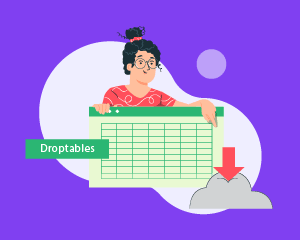

Комментарии